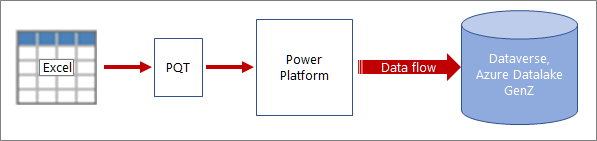Λέγεται ότι τα δεδομένα είναι πάντα σε ένα ταξίδι. Η διαδικασία μετακίνησης και διαμόρφωσης δεδομένων από μια προέλευση σε μια άλλη ονομάζεται Εξαγωγή, Μετασχηματισμός και Φόρτωση (ETL). Παραδοσιακά, αυτή η διαδικασία ήταν περίπλοκη, επιρρεπής σε σφάλματα και χρονοβόρα.
Ωστόσο, τώρα μπορείτε να εξαγάγετε ένα Power Query του Excel σε ένα αρχείο προτύπου (.pqt). Στη συνέχεια, μπορείτε να εισαγάγετε αυτό το αρχείο προτύπου σε μια ροή δεδομένων, η οποία είναι μια δυνατότητα προετοιμασίας δεδομένων της Power Platform. Προϊόντα όπως το Power Apps και το Power BI Desktop χρησιμοποιούν μια ροή δεδομένων για να καθορίσουν έναν προορισμό εξόδου και να την ανανεώνουν αυτόματα σε τακτά χρονικά διαστήματα.
Σκεφτείτε ένα πρότυπο Power Query ως ένα φορητό πακέτο που περιέχει πληροφορίες σύνδεσης δεδομένων, ελέγχου ταυτότητας και μετασχηματισμού και που βελτιώνει σημαντικά, αυτοματοποιεί και τυποποιεί τη διαδικασία της ETL.
Διαδικασία
Η δημιουργία και η χρήση ενός προτύπου Power Query είναι μια διαδικασία δύο βημάτων.
Από το Excel, εξαγάγετε το Power Query σας σε ένα αρχείο προτύπου
-
Ανοίξτε Power Query επιλέγοντας Δεδομένα > Λήψη δεδομένων > Εκκίνηση πρόγραμμα επεξεργασίας Power Query.
-
Στο πρόγραμμα επεξεργασίας Power Query, κάντε κλικ στην επιλογή Αρχείο > Εξαγωγή προτύπου.
-
Στο παράθυρο διαλόγου Εξαγωγή Power Query προτύπου, πληκτρολογήστε ένα όνομα προτύπου και, προαιρετικά, μια περιγραφή.
-
Για να αποθηκεύσετε το πρότυπο, επιλέξτε Εξαγωγή.
Στο Power Apps, εισαγάγετε το αρχείο προτύπου Power Query για να δημιουργήσετε μια ροή δεδομένων
-
Μεταβείτε στο Power Apps.
-
Στο τμήμα παραθύρου στα αριστερά, επιλέξτε Δεδομένα > Ροές δεδομένων.
-
Στο επάνω μέρος του παραθύρου, επιλέξτε Νέα ροή δεδομένων > Εισαγωγή προτύπου.
-
Στο παράθυρο διαλόγου Άνοιγμα, εντοπίστε το αρχείο προτύπου Power Query που δημιουργήσατε, επιλέξτε το και, στη συνέχεια, επιλέξτε Άνοιγμα.
-
Στο παράθυρο διαλόγου Νέα ροή δεδομένων , αποδεχτείτε ή αλλάξτε το όνομα.
-
Προαιρετικά, επιλέξτε Αναλυτικές οντότητες μόνο για τη φόρτωση δεδομένων στο Azure Data Lake για αναλυτικούς σκοπούς και για να ξεκλειδώσετε πληροφορίες που βασίζονται σε Al.
Αποτέλεσμα Η ροή δεδομένων ανοίγει στο παράθυρο Power Query - Επεξεργασία ερωτημάτων. Ενδέχεται να σας ζητηθεί να εισαγάγετε διαπιστευτήρια για μία ή περισσότερες προελεύσεις δεδομένων. Μπορείτε επίσης να ρυθμίσετε τις παραμέτρους μιας λειτουργίας ανανέωσης. Για περισσότερες πληροφορίες, ανατρέξτε στο θέμα Χρήση επαυξητικής ανανέωσης με ροές δεδομένων.
Δείτε επίσης
Δημιουργία ροών δεδομένων Power Platform από ερωτήματα στο Excel
Προετοιμασία δεδομένων από το χρήστη με ροές δεδομένων στο Power Apps